일부 Mac 사용자는 장치를 엔터테인먼트 소스로 사용하는 경향이 있습니다. 그리고 아이들이 즐길 수 있는 한 가지 방법은 Mac에서 게임을 하는 것입니다. 그리고 대부분의 Mac 사용자가 Mac에 설치한 게임 중 하나는 Fortnite. 그러나 그들 중 일부는 게임을 플레이하는 데 문제가 있었습니다. 그것이 그들이 어떻게 할 수 있는지 알고 싶어하는 이유입니다. 게임을 제거하다 그들의 Mac에서.
그래서이 기사에서 우리는 당신을 보여줄 것입니다. Mac에서 Fornite를 제거하는 방법 효율적으로.
Mac에서 Fortnite를 삭제하는 방법?
- PowerMyMac을 다운로드하여 설치합니다.
- 프로그램을 실행하고 Uninstaller 모듈을 선택하십시오.
- Mac의 모든 응용 프로그램을 스캔하고 결과를 봅니다.
- 제거할 Fortnite 애플리케이션 및 모든 관련 파일을 선택합니다.
- Clean 버튼을 클릭하여 Fortnite를 완전히 삭제합니다.
내용 : 파트 1. 포트나이트가 무엇인가요?파트 2. Epic Game Launcher를 사용하여 Mac에서 Fortnite 제거파트 3. Mac에서 Fortnite를 삭제하는 가장 빠른 방법부품 4. Mac에서 수동으로 Fortnite를 제거하는 방법5 부. 결론
파트 1. 포트나이트가 무엇인가요?
Fortnite 에픽게임즈에서 개발한 온라인 게임으로 알려져 있습니다. 이 게임은 2017년에 출시되었습니다. 이 게임은 Windows, macOS, iOS, Android, Nintendo Switch, PlayStation 4 및 Xbox One과 같은 모든 장치에 설치할 수 있습니다.

그리고 기기에서 Fortnite를 플레이하려면 모든 Mac 사용자가 Epic Game Launcher 애플리케이션을 실행해야 합니다. 귀하와 귀하의 Epic Games 온라인 앱 사이에 다리 역할을 하기 때문입니다. Epic Game Launcher는 게임을 구매 및 플레이하고, 친구와 소통하고, 계정을 관리하는 등의 작업을 수행할 수 있는 도구입니다.
이것은 좋은 게임으로 간주됩니다. 그러나 이 응용 프로그램을 제거해야 할 때가 올 것입니다. 특히 다음과 같이 기기에 문제가 있는 경우 저장 공간이 충분하지 않습니다. Mac에서 Fortnite를 제거하는 방법에 대한 가이드입니다.
파트 2. Epic Game Launcher를 사용하여 Mac에서 Fortnite 제거
이제 Epic Game Launcher에서 Fortnite 게임을 받았으므로 Epic Game Launcher를 사용하여 게임을 삭제하거나 제거할 수도 있습니다. 원하는 경우에만 Fortnite를 제거할 수 있으며 Mac에서 Epic Game Launcher를 그대로 두고 다른 게임을 가져올 계획입니다.
따라서 Epic Game Launcher를 사용하여 Mac에서 Fortnite를 제거하는 방법을 알려면 따라야 할 사항이 있습니다.
- Mac에서 Epic Games Launcher를 실행합니다.
- "라이브러리" 섹션을 클릭하고 Fortnite를 선택합니다.
- 톱니바퀴 아이콘을 클릭한 다음 "제거"를 선택합니다.
- 그 후에 화면에 다른 창이 나타납니다. 해당 창에서 "제거" 버튼을 클릭하여 Mac에서 Fortnite를 제거하고 있음을 확인합니다.
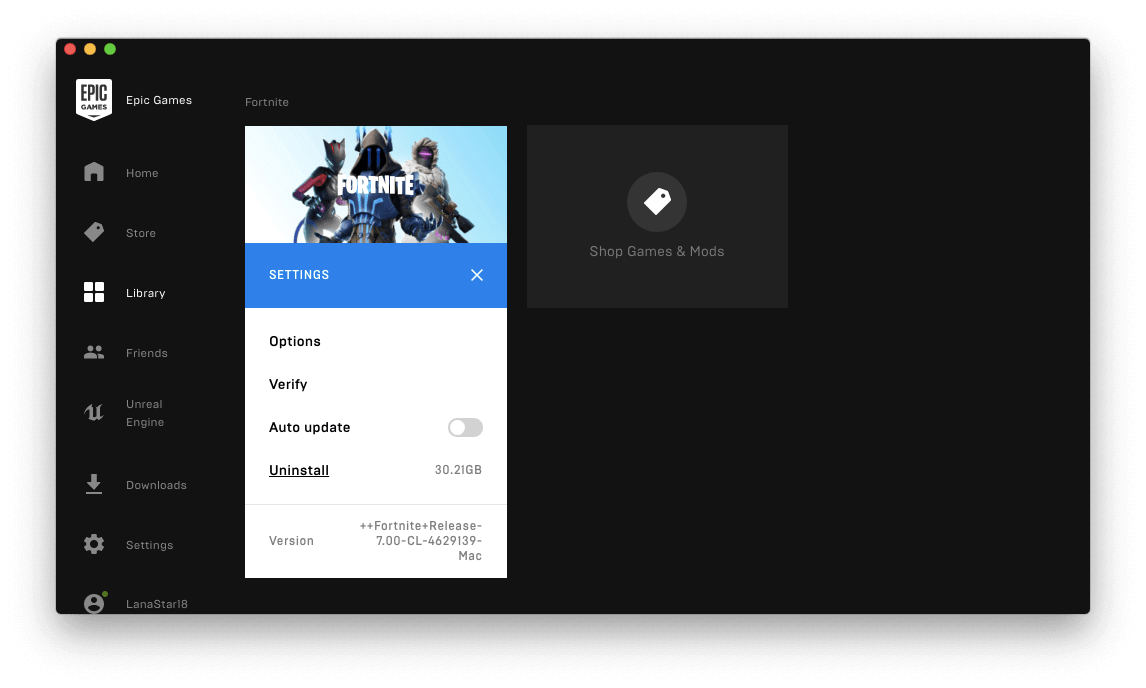
여기에서 Mac에서 Fortnite를 제거하는 방법을 알고 있습니다. 이제 게임과 관련된 모든 파일을 찾기만 하면 됩니다. 이렇게 하면 더 이상 필요하지 않은 소비 파일로부터 Mac을 완전히 확보할 수 있습니다.
또한 향후 Epic Games에 문제가 발생하지 않도록 하려면 Fortnite 게임과 관련된 모든 파일을 제거했는지 확인해야 합니다.
파트 3. Mac에서 Fortnite를 삭제하는 가장 빠른 방법
위에서 보여드린 방법 외에도 Mac에서 Fortnite 게임을 제거하는 또 다른 방법이 있습니다. 이 방법은 가장 쉽고 빠른 방법으로 간주되기 때문에 확실히 시간과 노력이 필요합니다. Mac에 있는 모든 응용 프로그램 제거 포트나이트 포함. 그리고 이것은 iMyMac PowerMyMac.
PowerMyMac Mac에서 Fortnite를 제거하는 방법을 쉽게 마스터하는 데 사용할 수 있는 최고의 도구입니다. 이는 이 도구가 Mac에서 응용 프로그램을 제거하는 동시에 한 번의 클릭으로 응용 프로그램과 관련된 모든 파일을 제거하기 때문입니다.
이제 PowerMyMac 제거 프로그램을 사용하여 Mac에서 Fortnite를 제거할 수 있도록 빠르고 쉬운 가이드가 있습니다.
- PowerMyMac을 다운로드하여 설치한 다음 열어서 Mac의 시스템 상태를 확인하십시오.
- "앱 제거 프로그램"을 선택하고 Mac에 설치한 모든 응용 프로그램을 스캔합니다.
- 스캔이 완료되면 이제 화면에서 목록 형식으로 결과를 볼 수 있습니다.
- Fortnite 애플리케이션을 찾아 클릭하면 애플리케이션과 관련된 모든 파일 및 폴더가 표시됩니다.
- Fortnite 및 관련 파일을 선택한 다음 CLEAN 버튼을 클릭합니다.
Fortnite가 Mac 및 애플리케이션과 관련된 모든 파일에서 제거될 때까지 기다리십시오. PowerMyMac을 사용하여 클릭 한 번이면 됩니다.

부품 4. Mac에서 수동으로 Fortnite를 제거하는 방법
Mac에서 수동으로 Fortnite를 제거하려면 더 많은 시간과 인내심이 필요합니다. Mac에서 Epic Game Launcher를 실행하여 Fortnite를 제거할 수 없는 경우 Mac에서 Fortnite 게임을 수동으로 제거할 수 있습니다. 다음은 수행해야 할 작업입니다.
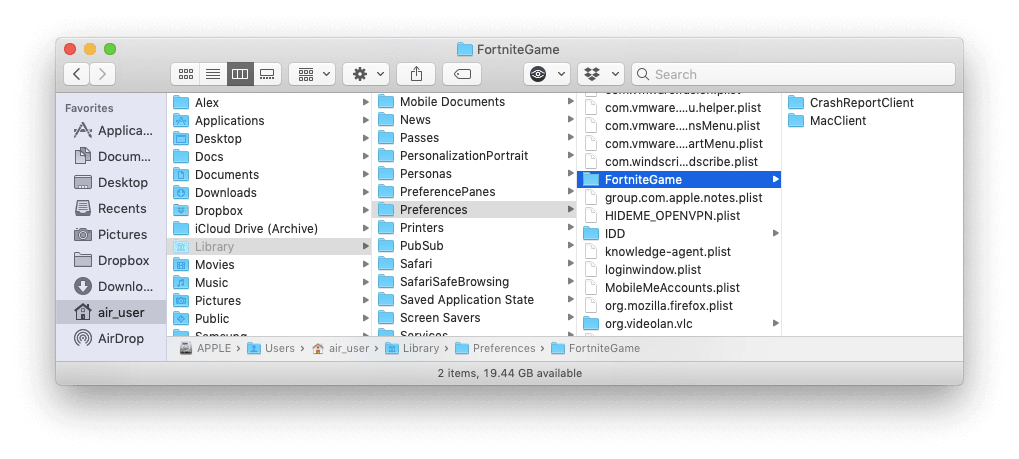
Mac에서 Fortnite 게임을 종료한 다음 Epic Games Launcher 애플리케이션을 종료해야 합니다. Epic Games 프로세스가 완료되었는지 확인하려면 다음 키보드 단축키를 사용하십시오. Command + Option + Esc 열쇠. 이렇게 하면 Mac에서 작업 관리 창이 열립니다. Epic Games가 목록에 표시되면 간단히 클릭한 다음 "강제 종료"를 선택하십시오.
그런 다음 기본 모드로 Fortnite는 응용 프로그램과 관련된 모든 파일을 저장할 자체 폴더를 만듭니다. 따라서 이러한 파일을 삭제하려면 다음 작업을 수행해야 합니다.
- Finder를 실행하고 Macintosh HD를 선택합니다.
- 사용자를 선택한 다음 공유를 클릭합니다.
- 그런 다음 공유를 클릭합니다.
- Epic Games를 선택한 다음 Fortnite를 선택합니다.
- FortniteGame을 클릭합니다.
- 그런 다음 바이너리를 선택합니다.
- 맥을 클릭하세요.
- 그런 다음 FortniteClient-Mac-Shipping.app을 클릭합니다.
- 그런 다음 Tash Bin으로 끌어다 놓습니다.
여기에서 Fortnite 애플리케이션과 관련된 나머지 모든 파일 및 폴더를 쉽게 제거할 수 있습니다. 이러한 파일은 Mac에서 쓸모없고 디스크 공간만 차지하는 것으로 간주됩니다. 그렇기 때문에 Mac에서 완전히 삭제해야 합니다. 이를 위해 Mac에서 Fortnite를 제거하는 방법을 완전히 마스터하기 위해 수행해야 할 작업은 다음과 같습니다.
- Mac에서 Finder를 실행하십시오.
- 그런 다음 메뉴 표시줄에서 "이동" 버튼을 클릭합니다. 거기에서 "폴더로 이동"을 선택하십시오.
- 화면에 나타나는 창에서 다음 명령을 입력합니다.
~/Library이동을 클릭합니다. - 해당 폴더에서 다음 하위 폴더를 삭제합니다.
~/Library/Application Support/Epic/FortniteGame
~/Library/Logs/FortniteGame
~/Library/Preferences/FortniteGame
~/Library/Cache/com.epicgames.com.chairentertainment.Fortnite
5 부. 결론
이제 당신은 배웠습니다 Mac에서 Fortnite를 제거하는 방법. Mac에서 모든 응용 프로그램을 수동으로 제거하면 매우 유용할 수 있습니다. 이렇게 하면 스스로 수행하는 방법을 알 수 있습니다. 그러나 이 방법은 더 많은 시간과 노력을 필요로 합니다.
그러나 PowerMyMac의 App Uninstaller 덕분에 Mac에서 모든 응용 프로그램을 쉽고 빠르게 제거할 수 있습니다. 응용 프로그램이 성공적으로 제거되고 동시에 응용 프로그램과 연결된 모든 파일도 Mac에서 삭제되므로 안심하십시오. 버튼을 한 번만 클릭하면 이 모든 것이 가능합니다.
또한 Mac에서 더 이상 필요하지 않은 모든 응용 프로그램을 제거하면 Mac에서 더 많은 저장 공간을 확보하는 동시에 더 나은 Mac 사용 경험을 얻을 수 있습니다.




작은 권총2022-01-18 09:18:28
좋은
곡물2020-07-24 09:02:25
gelukt het werkt ik was bijna bang dat ik mijn mac moest 재설정